האפשרויות היא המקום שבו תוכל להוסיף ולעדכן הגדרות עבור Word, המסמכים שלך, המידע האישי שלך וההעדפות שלך. אפשרויות שמירה מאפשרות לך לשנות את מה, המקום ואופן השמירה של המסמכים שלך.
כדי לראות אפשרויות שמירה לעבודה עם Word, לחץ על אפשרויות > קובץ > שמור.
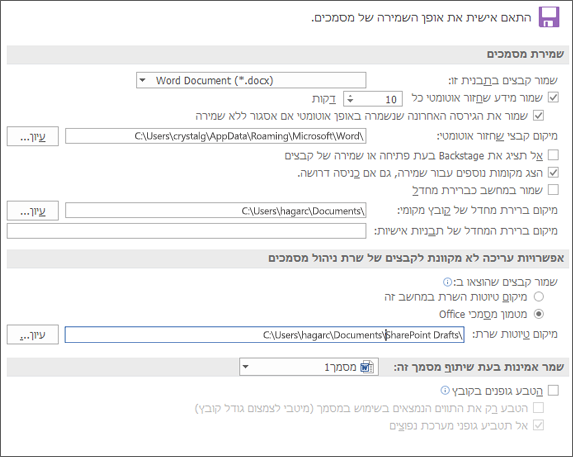
שמירת מסמכים
שמור קבצים בתבנית זו אפשרות זו מגדירה את תבנית הקובץ המשמשת כברירת מחדל בעת שמירת מסמכים. אם המסמכים שלך נמצאים בשימוש בגירסאות שונות של Microsoft Office Word, כברירת אינטרנט או בתוכניות אחרות, באפשרותך לבחור את תבנית הקובץ שבה אתה משתמש בתדירות הגבוהה ביותר. ברשימה זו, בחר את תבנית הקובץ שבה ברצונך להשתמש.
שמור מידע שחזור אוטומטי כל Word יוצר באופן אוטומטי קובץ שחזור אוטומטי במרווח הזמן שאתה מציין בתיבה דקות. מרווח הזמן חייב להיות מספר חיובי בין 1 ל- 120. אם המחשב מפסיק להגיב, או אם אתה מאבד את החשמל באופן בלתי צפוי, קובץ השחזור האוטומטי ייפתח בפעם הבאה שתתחיל Word. קובץ השחזור האוטומטי עשוי להכיל מידע שלא נשמר, שאבד בדרך אחרת מהמסמך המקורי.
שמור את הגירסה האחרונה משוחזרת אוטומטית אם אסגור מבלי לשמור Word תיצור קובץ שחזור אוטומטי ותשמר אותו כאשר תסגור Word. הוא יציג את הקובץ המשוחזר בפעם הבאה שתפתח Word.
חשוב: שחזור אוטומטי אינו מחליף את הפקודה שמור. עדיין עליך לשמור את המסמך לאחר שתסיים לעבוד עליו.
מיקום קובץ שחזור אוטומטי הצגת מיקום ברירת המחדל של קובץ השחזור האוטומטי. בתיבת הטקסט, הקלד את הנתיב שבו ברצונך להשתמש כמיקום קובץ השחזור האוטומטי.
אל תציג את Backstage בעת פתיחה או שמירה של קבצים ביטול תצוגת Backstage שבה תוכל לנהל את הקבצים שלך ואת הנתונים לגביהם.
הצג מקומות נוספים לשמירה, גם אם ייתכן שתידרש כניסה כברירת מחדל, בעת השמירה, תראה מיקומים נוספים, כגון OneDrive או מיקומי רשת שבהם תוכל לשמור את הקבצים שלך.
שמור במחשב כברירת מחדל קבצים נשמרים בתיקיה המוגדרת כברירת מחדל במחשב שלך, ולא ב- OneDrive או במיקומים ברשת.
מיקום ברירת מחדל של קובץ הקלד את הנתיב שבו ברצונך Word כמיקום בפעם הראשונה שבה תשתמש בפקודה פתח, שמור או שמור עותק בעת הפעלת Word, או לחץ על עיון כדי לאתר את התיקיה. אם ברצונך להקליד נתיב למיקום שרת רשת עבור מיקום ברירת המחדל של הקובץ, הזן את הנתיב באמצעות תחביר ה- UNC: \\servername\foldername. עליך להפעיל מחדש Word כדי להחיל את מיקום הקובץ החדש המוגדר כברירת מחדל על שרת רשת.
הערה: אפשרות זו שולטת באופן הפעולה המהווה ברירת מחדל בפעם הראשונה שבה אתה משתמש בפקודות פתיחה, שמירה או שמירה בשם בעת Word. בכל פעם שאתה שומר מסמך, באפשרותך לעקוף הגדרות אלה על-ידי בחירת מיקום או תבנית שונים בתיבת הדו-שיחפתיחה , שמירה או שמירה בשם.
מיקום ברירת המחדל של תבניות אישיות הקלד את הנתיב שברצונך Word במיקום שישמור בעת עדכון או יצירה של תבנית.
הערה: שמירת קבצים שהו הוצאו טיוטות שרת אינה נתמכת עוד. קבצים שהו הוצאו נשמרים כעת במטמון מסמכי Office.
מיקום טיוטות שרת הצגת מיקום ברירת המחדל של טיוטות השרת. בתיבת הטקסט, הקלד את הנתיב שבו ברצונך להשתמש כמיקום הטיוטות של השרת, או לחץ על עיון כדי לאתר את מיקום טיוטות השרת.
שמר אמינות בעת שיתוף מסמך זה בחר שם של מסמך שכבר פתוח, או לחץ על כל המסמכים החדשים כדי להגדיר את הגדרות האמינות, כגון אחסון גופנים עם הקובץ, החל על כל המסמכים שתיצור.
הטבעת גופנים בקובץ בחר באפשרות זו כדי לשמור את הגופנים שבהם נעשה שימוש במסמך עם הקובץ, אם הגופנים מותרים להיות מוטבעים. כאשר אפשרות זו מופעלת, קוראים אחרים יכולים לראות את הגופנים במסמך ולהשתמש בהם, גם אם הגופנים אינם מותקנים במחשב שלהם. הפעלת אפשרות זו מגדילה את גודל הקובץ. לקבלת מידע נוסף אודות הטבעת גופנים, ראה הטבעת TrueType באתר Microsoft.com האינטרנט.
-
הטבע רק את התווים שבהם נעשה שימוש במסמך (מומלץ להקטנת גודל הקובץ) בחר באפשרות זו כדי להטביע רק את הגופנים שבהם אתה משתמש בפועל במסמך. אם אתה משתמש ב- 32 תווים או פחות של גופן, Word רק תווים אלה. אפשרות זו שימושית ביותר עבור מסמכים שמשתמשים אחרים מתכננים להציג או להדפיס בלבד, מכיוון שתווי הגופן והסגנונות שאינם מוטבעים אינם זמינים לעריכה. אפשרות זו זמינה רק בעת בחירת האפשרות הטבע גופנים בקובץ .
-
אל תטביע גופני מערכת נפוצים בחר להטביע גופנים רק אם הם אינם מותקנים בדרך כלל במחשבים Windows ו- Word. אפשרות זו זמינה רק בעת בחירת האפשרות הטבע גופנים בקובץ .










